修图匠“下雪效果,五步实现下雪效果[图]”Photoshop图文教程内容:
很简单的下雪效果,只要用自带滤镜,几步就能制作出来,喜欢的一起练习一下吧。先看看效果:

www.xiutujiang.com
练习图片:

1、CTRL+J将背景图片复制一层。

2、滤镜~像素化~点状化。这里数值不要大,保持在9~12之间。
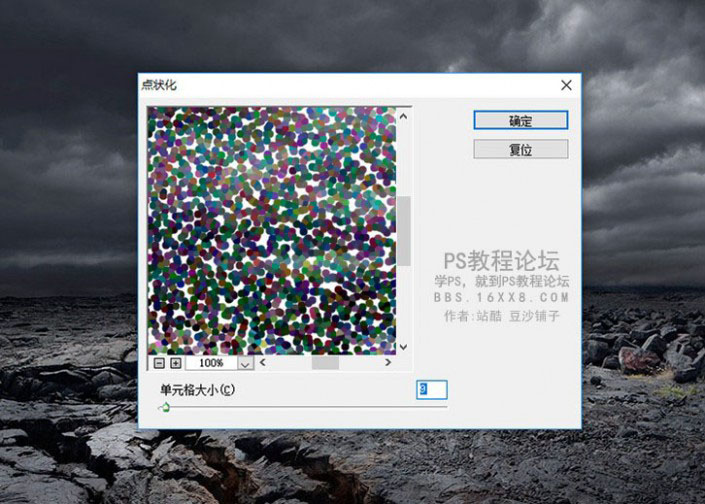
3、这里注意背景色为白色。
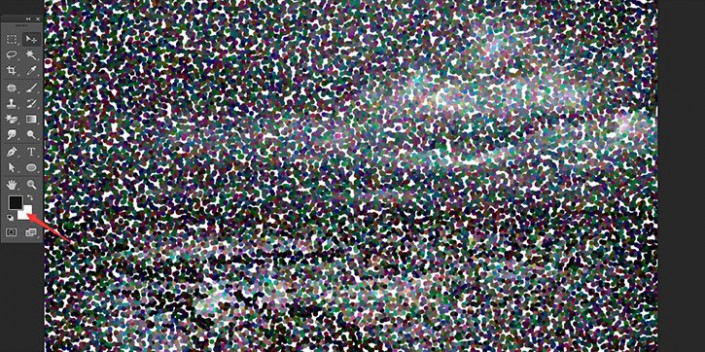
4、执行动感模糊,数值不宜太大,混合模式改为滤色。
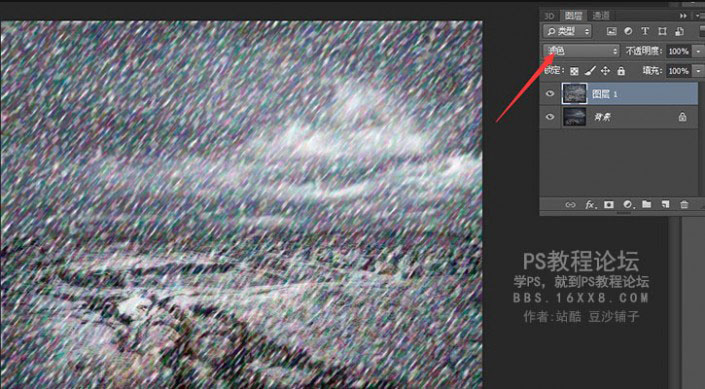
5、CTRL+L色阶,拖动滑块这时你就会发现,雪花出现在你的眼前,是不是很简单?
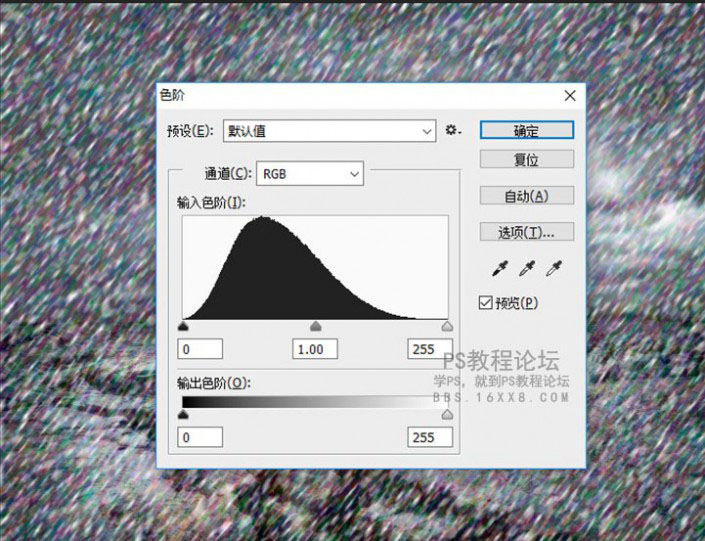
下雪的简单制作方法就介绍到这里,如果你有其它下雪制作方法,欢迎投稿分享给大家学习。
